PowerShellを使用してWindows10コンピューターをリモートで再起動する方法
時々、特に、システム管理者はサーバーまたはシステムを再起動する必要があります。通常、グラフィカルユーザーインターフェイス( PowerShell )を使用して、Windows10をリモートシャットダウンまたは再起動できます。 コンピュータをリモートで再起動するためのいくつかの方法を提供します。この投稿では、6つの既知の方法の概要を説明します。
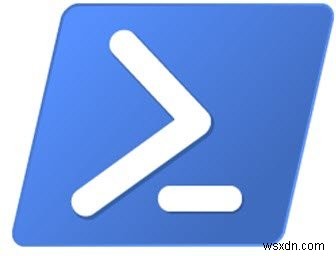
PowerShellを使用してWindows10をリモートで再起動する方法
これらの方法の前提条件は、リモートシステムに接続し、必要に応じて認証できることを確認することです。また、リモートシステムが再起動を保留していないことを確認する必要があります。
次のものが必要です:
- ローカル管理者グループのリモートコンピューターのユーザーアカウント。
- WindowsPowerShellまたはPowerShellCore。
1]Restart-Computerを使用してリモートコンピューターを再起動します
このコマンドレットは、柔軟なパラメーターで簡単に使用できます。コマンドが機能するための追加の前提条件は、WinRMが構成され、リモートコンピューターのWindowsファイアウォールを通過できること、およびWMIがWindowsファイアウォールを通過できることを確認することです。
Restart-Computer -ComputerName $ComputerName -Force
複数のコンピューターを並行して再起動するには、次のコマンドを実行します。
$ComputerArray | ForEach-Object -Parallel {
Restart-Computer -ComputerName $_ -Force
} -ThrottleLimit 3 2]Invoke-CimMethodを使用してリモートコンピューターを再起動します
Invoke-CimMethod WIMメソッドを使用してリモートシステムを再起動することで機能しますが、Restart-Computerほど柔軟ではありません。 コマンドレット。
コマンドが機能するための追加の前提条件は、WinRMが構成され、リモートコンピューターのWindowsファイアウォールを通過できることを確認することです。
Invoke-CimMethod -ComputerName $ComputerName -ClassName 'Win32_OperatingSystem' -MethodName 'Reboot'
3]shutdown.exeを使用してリモートコンピューターを再起動します
shutdown.exe は、Windowsがシステムを再起動するために提供する標準の組み込み実行可能ファイルであり、PowerShellコマンドではありませんが、堅牢な一連のオプションを提供します。
コマンドが機能するための追加の前提条件は、リモートコンピューターでリモートレジストリサービスが有効になっていて、WMIがWindowsファイアウォールを通過できることを確認することです。
shutdown.exe /m \\remotecomputer /r /t 0
4]PSExec.exeを使用してリモートコンピューターを再起動します
Sysinternalsツールキット内で最も使用されているユーティリティの1つ、psexec.exe リモートシステムとの対話を容易にするいくつかの独自の機能を提供します。
コマンドが機能するための追加の前提条件は、SMBサービスが実行されていること、ファイルとプリンターの共有が有効になっていること、単純なファイル共有が無効になっていること、admin$管理共有が利用可能であることを確認することです。
psexec.exe -d -h \\remotecomputer "shutdown.exe /r /t 0 /f"
5]RunDLL32.exeを使用してリモートコンピューターを再起動します
rundll32.exe shell32.dllなどの内部実行可能ファイルおよびWindowsAPIに対して特定のメソッドを実行する方法を提供します。この機能を使用してシステムを再起動できる方法は2つありますが、この方法を単独でリモートで使用することはできません。Invoke-Commandを使用してこれをPowerShellと組み合わせることができます。 リモートシステム上。
方法1 :
Invoke-Command -ComputerName $ComputerName -ScriptBlock { & rundll32.exe user.exe ExitWindowsExec } 方法2 :
Invoke-Command -ComputerName $ComputerName -ScriptBlock { & rundll32.exe user.exe ExitWindowsExec } 6]Taskkill.exeを使用してリモートコンピューターを再起動します
最後になりましたが、taskkill.exe は、回りくどい方法ではありますが、Windowsを再起動するためのいくつかの機能を提供するもう1つのWindowsユーティリティです。 lsass.exeを終了する プロセスでは、Windowsを強制的に再起動します。
taskkill.exe /S \\remotecomputer /IM lsass.exe /F
PowerShellを使用してリモートコンピューターを再起動する6つの方法は以上です。
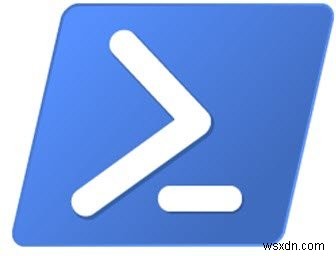
-
PowerShell を使用してドライバをエクスポートする方法
PowerShell について聞いたことがありますか?これは、Windows のシステム管理用に設計されたコマンド ライン シェルおよびスクリプト言語です。 Windows 10 では、PowerShell の最新バージョンであるバージョン 5.0 を取得します。 PowerShell は、Windows の有益なツールであり、ハードディスクのパーティション分割、システム イメージの作成など、非常に驚くべき作業に使用できます。今日は、システム上のすべてのドライバーをエクスポートする PowerShell の特定の使用法について説明します。これにより、システム上のすべてのドライバーをバックア
-
Windows 7 で CMD を使用してリモートでコンピュータをシャットダウンする方法
コンピュータを「リモートで」シャットダウンすると便利な場合があります。急いでシステムをシャットダウンするのが面倒な場合があります。 PC をリモート コントロールする方法を説明する前に、まず知っておくべき基本事項を次に示します。 ターゲット コンピューターの管理者権限が必要です。 ホーム ネットワークを使用している場合は、すべてのコンピュータが同じワーク グループに属していることと、すべてのコンピュータが同じ認証情報を持つ管理者アカウントを持っていることを確認してください。 ターゲット コンピュータの正式名称または IP アドレスを知っている必要があります。 この機能を使用するには、リモー
